在当今科技时代,蓝牙连接已成为电脑与其他设备间不可或缺的纽带。然而,开启电脑蓝牙功能却让不少用户犯了难。为了让大家轻松解决这一困扰,本文将由php小编苹果带来详细的操作指南,逐一介绍不同操作系统下开启蓝牙的具体方法。请继续阅读本文,轻松掌握这一实用技能,享受蓝牙连接带来的便利体验。
一、windows系统下开启蓝牙功能对于windows用户,开启蓝牙功能的方法可能因系统版本而有所不同。以下是windows 10和windows 11系统的具体操作步骤:
windows 10系统1. 通过设置开启蓝牙:
- 点击屏幕左下角的“开始”按钮,选择“设置”。
- 在设置窗口中,点击“设备”。
- 在设备页面中,点击左侧的“蓝牙和其他设备”。
- 在右侧,确保“蓝牙”开关已打开。如果开关是灰色的,请检查您的电脑是否支持蓝牙功能,或确保蓝牙驱动已正确安装。
2. 通过任务栏开启蓝牙:
- 在任务栏右侧找到并点击“通知”图标(通常是一个向上的箭头)。
- 在弹出的通知面板中,点击“所有设置”进入设置界面。
- 后续步骤与通过设置开启蓝牙相同。
windows 11系统windows 11的蓝牙开启方式与windows 10相似,但界面略有不同:
1. 通过设置开启蓝牙:
- 点击屏幕底部的“开始”按钮,选择“设置”。
- 在设置窗口中,点击左侧的“蓝牙和其他设备”。
- 在右侧,确保“蓝牙”开关已打开。
2. 通过快速设置面板开启蓝牙:
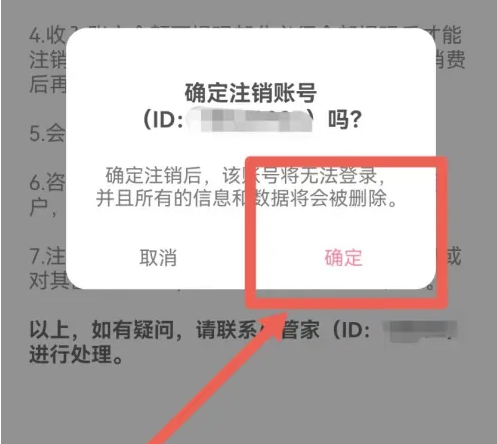
- 点击屏幕右上角的“电源”图标旁边的“网络”图标,打开快速设置面板。
- 在面板中找到并点击“蓝牙”图标以开启或关闭蓝牙。

对于mac用户,开启蓝牙功能通常非常简单:
1. 通过系统偏好设置开启蓝牙:
- 点击屏幕左上角的苹果图标,选择“系统偏好设置”。
- 在系统偏好设置窗口中,找到并点击“蓝牙”图标。
- 在蓝牙面板中,确保蓝牙开关已打开。如果开关是灰色的,请检查您的mac是否支持蓝牙功能,或确保蓝牙驱动正常。
2. 通过菜单栏开启蓝牙:
- 如果您的mac菜单栏中没有显示蓝牙图标,可以通过系统偏好设置中的“蓝牙”面板勾选“在菜单栏中显示蓝牙”选项。
- 然后,点击菜单栏中的蓝牙图标即可快速开启或关闭蓝牙。
三、linux系统下开启蓝牙功能linux系统因其多样性和可定制性,开启蓝牙的方法可能因发行版和桌面环境而异。以下是一些通用步骤:
1. 通过系统设置开启蓝牙:
- 打开您的linux发行版的系统设置(具体路径可能因发行版而异)。
- 在设置中找到并点击“蓝牙”选项。
- 确保蓝牙开关已打开。
2. 通过命令行开启蓝牙:
- 打开终端。
- 输入`bluetoothctl`命令进入蓝牙控制界面。
- 输入`power on`命令开启蓝牙。
请注意,linux用户可能需要安装额外的蓝牙管理工具或驱动才能正常使用蓝牙功能。
四、检查蓝牙驱动和硬件支持如果在尝试上述方法后仍然无法开启蓝牙功能,请检查以下几点:
1. 确认电脑支持蓝牙功能:查看电脑说明书或在线资源以确认您的电脑是否内置蓝牙模块。
2. 检查蓝牙驱动:确保您的蓝牙驱动已正确安装且为最新版本。可以通过设备管理器(windows)或系统报告(macos)查看蓝牙设备的状态。
3. 使用外部蓝牙适配器:如果您的电脑不支持蓝牙功能或蓝牙模块出现故障,可以考虑购买并安装外部蓝牙适配器。
通过以上步骤,您应该能够轻松地在不同操作系统下开启电脑的蓝牙功能。希望这篇文章对您有所帮助!
以上就是电脑蓝牙如何打开的详细内容,更多请关注知识资源分享宝库其它相关文章!
版权声明
本站内容来源于互联网搬运,
仅限用于小范围内传播学习,请在下载后24小时内删除,
如果有侵权内容、不妥之处,请第一时间联系我们删除。敬请谅解!
E-mail:dpw1001@163.com












发表评论